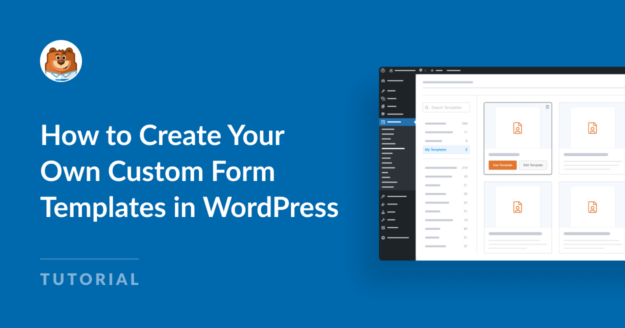AI Zusammenfassung
WPForms bietet über 2.000 vorgefertigte Formularvorlagen, die Sie verwenden können. Aber eine Menge der Zeit, müssen Sie noch eine Vorlage anpassen, um es für Ihre Website nutzbar zu machen.
Wenn Sie immer wieder die gleichen Anpassungen vornehmen müssen, ist es vielleicht eine gute Idee, Ihre eigenen benutzerdefinierten Formularvorlagen zu erstellen. Alle Ihre persönlichen Angaben sind dann bereits enthalten, so dass Sie bei der Erstellung neuer Formulare Zeit sparen.
Glücklicherweise können Sie mit WPForms jedes beliebige Formular in eine Vorlage verwandeln, die Sie so oft wie nötig wiederverwenden können. In diesem Tutorial zeige ich Ihnen, wie es funktioniert!
Erstellen Sie jetzt Ihre individuelle Formularvorlage
In diesem Artikel
Wie Sie Ihre eigenen benutzerdefinierten Formularvorlagen erstellen (3 Schritte)
WPForms macht es super einfach, Formularvorlagen zu personalisieren und speichern Sie sie für die zukünftige Verwendung direkt in der Form Builder. Hier ist, wie man loslegt.
Schritt 1: Erstellen einer neuen Vorlage aus einem vorhandenen Formular
Zunächst benötigen Sie ein Formular, auf dem Ihre Vorlage basiert. Dies kann eine der vielen vorhandenen WPForms-Formularvorlagen sein, oder ein Formular, das Sie bereits erstellt und gespeichert haben.
Es gibt viele verschiedene Arten von Formularen, für die Sie benutzerdefinierte, gebrandete Vorlagen erstellen möchten, z. B:
- Einverständniserklärungen und Verzichtserklärungen: Fügen Sie Ihrer Vorlage die Geschäftsbedingungen Ihres Unternehmens hinzu.
- Kontaktformulare: Verwenden Sie eine personalisierte Vorlage, um schnell mehrere Kontaktformulare für verschiedene Zwecke zu erstellen, die Sie auf Ihrer Website verwenden können.
- Bestellformulare: Fügen Sie Ihre Produkte zu Ihrer Bestellformularvorlage hinzu, und erstellen Sie damit mehrere Bestellformulare. Sie könnten zum Beispiel ein Bestellformular mit Standardpreisen und ein Bestellformular mit Großhandelspreisen für dieselben Produkte erstellen.
- Spendenformulare: Erstellen Sie eine Vorlage mit dem Branding Ihrer Organisation und den Spendenoptionen und verwenden Sie diese dann, um Online-Formulare für verschiedene Spendenaktionen zu erstellen.
- Antragsformulare: Erstellen Sie eine Standardvorlage für Antragsformulare, und lassen Sie dann die Verantwortlichen der verschiedenen Clubs oder anderen Organisationen, die Sie sponsern, individuelle Formulare für ihre jeweiligen Gruppen erstellen.
Benutzerdefinierte Vorlagen eignen sich auch hervorragend, wenn Sie Ihr Formular in eine andere Sprache übersetzen, speichern und auf Ihrer Website wiederverwenden möchten.
Für mein Beispiel verwende ich die Vorlage Rechnungs-/Auftragsformular.
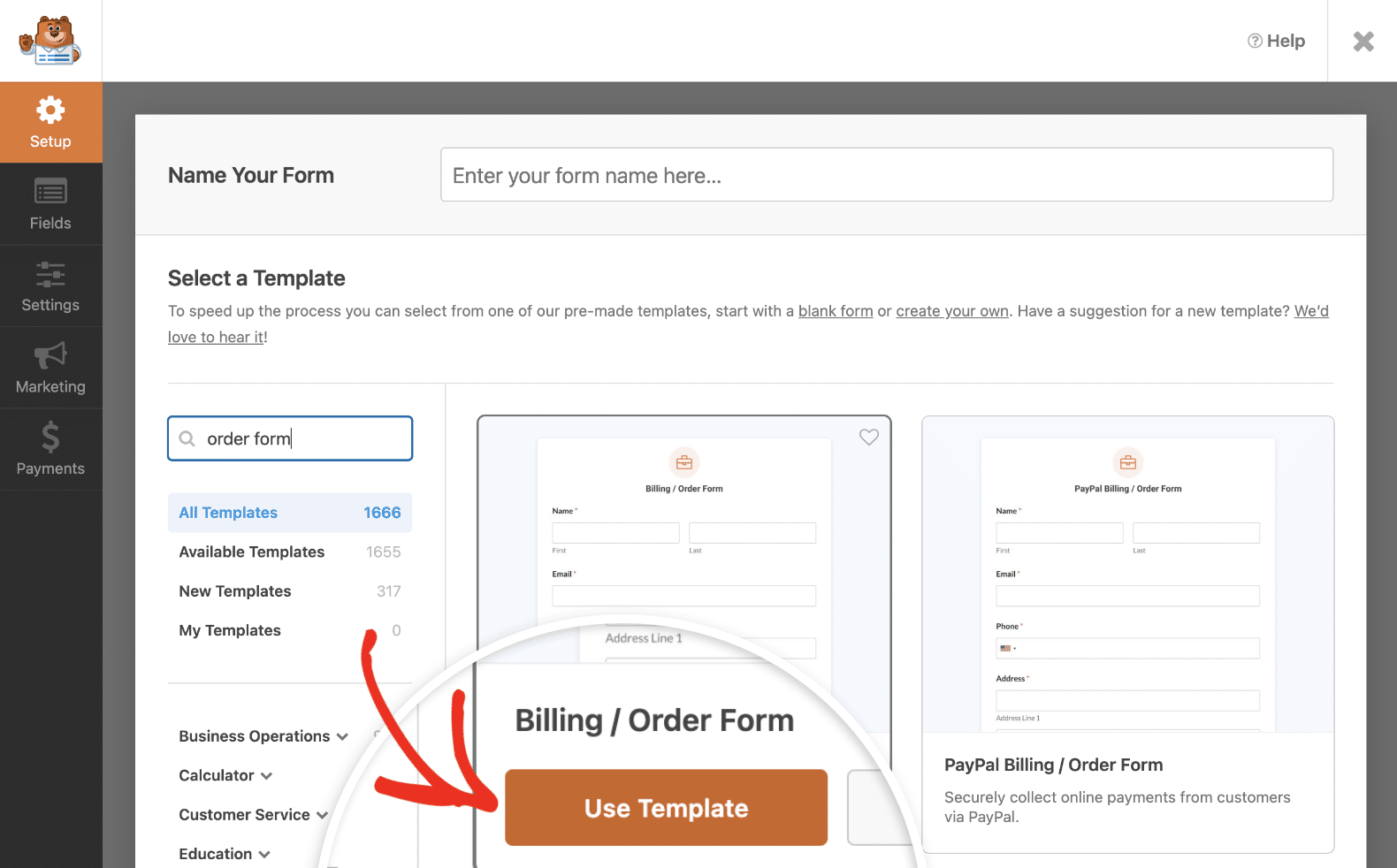
Öffnen Sie das Formular, auf dem Ihre Vorlage basieren soll, im Drag-and-Drop-Formularersteller. Klicken Sie dann auf das Menüsymbol am oberen Rand des Bildschirms, um weitere Optionen anzuzeigen. Wählen Sie Als Vorlage speichern.
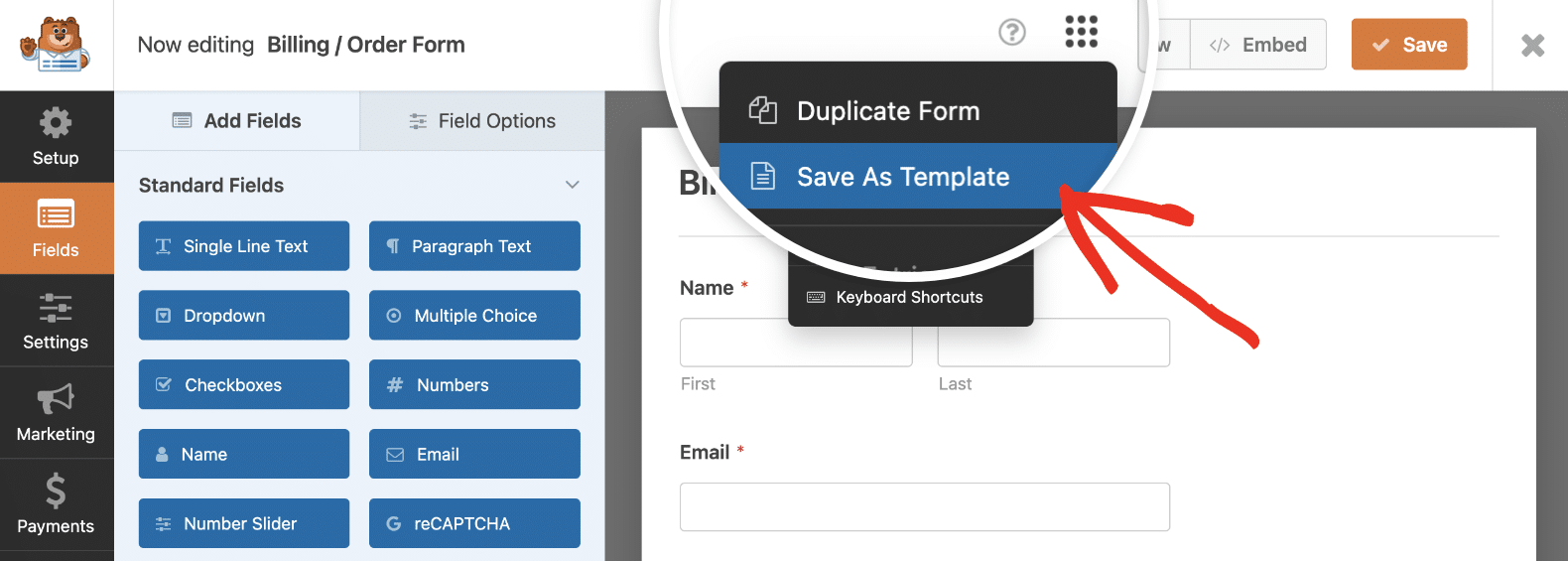
Die Formularerstellung wird dann aktualisiert und Sie sehen ein orangefarbenes Vorlagenabzeichen, das anzeigt, dass Sie jetzt eine Vorlage bearbeiten.
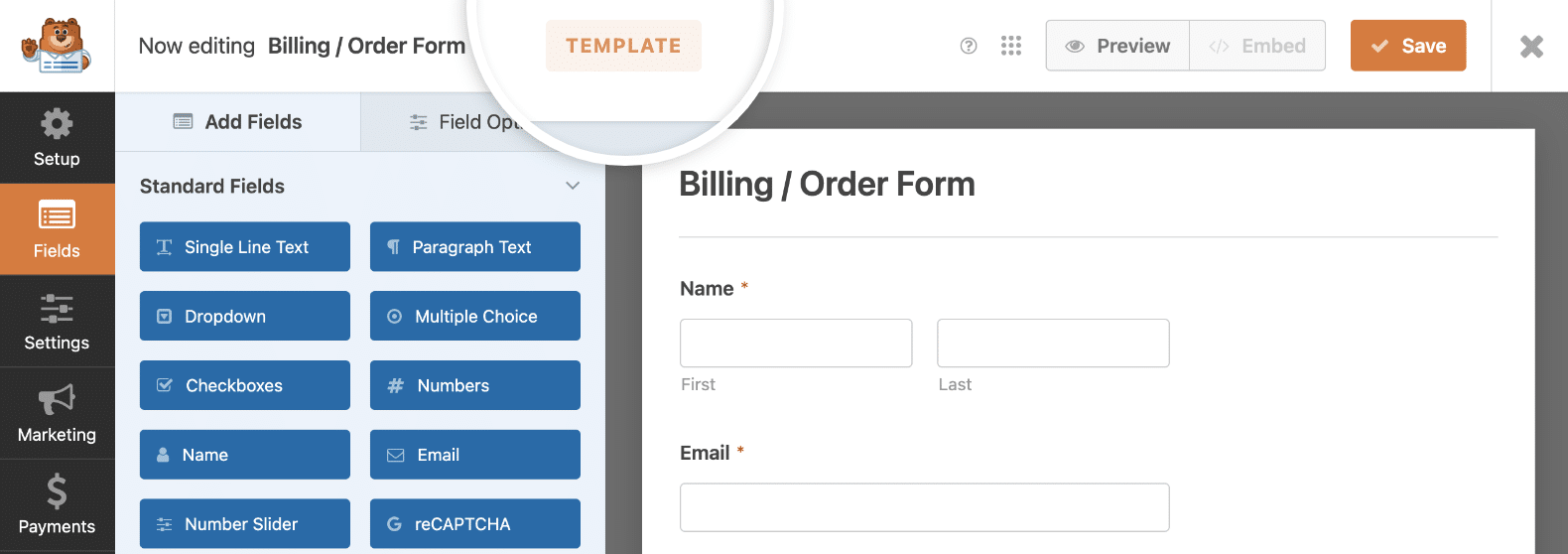
Anschließend können Sie Änderungen am Formular vornehmen, um es auf Ihrer Website wiederzuverwenden.
Schritt 2: Passen Sie Ihre neue Formularvorlage an
Sie können Ihre neue Vorlage auf die gleiche Weise konfigurieren, wie Sie jedes Formular mit WPForms bearbeiten würden. Ich werde durch ein paar Beispiele für Änderungen, die Sie vielleicht machen wollen, um eine funktionale Vorlage, die für Sie arbeitet zu erstellen gehen.
Zuerst möchte ich den Namen meiner Vorlage ändern, also klicke ich auf die Registerkarte Setup und gebe den neuen Namen in das Feld oben im Builder ein.
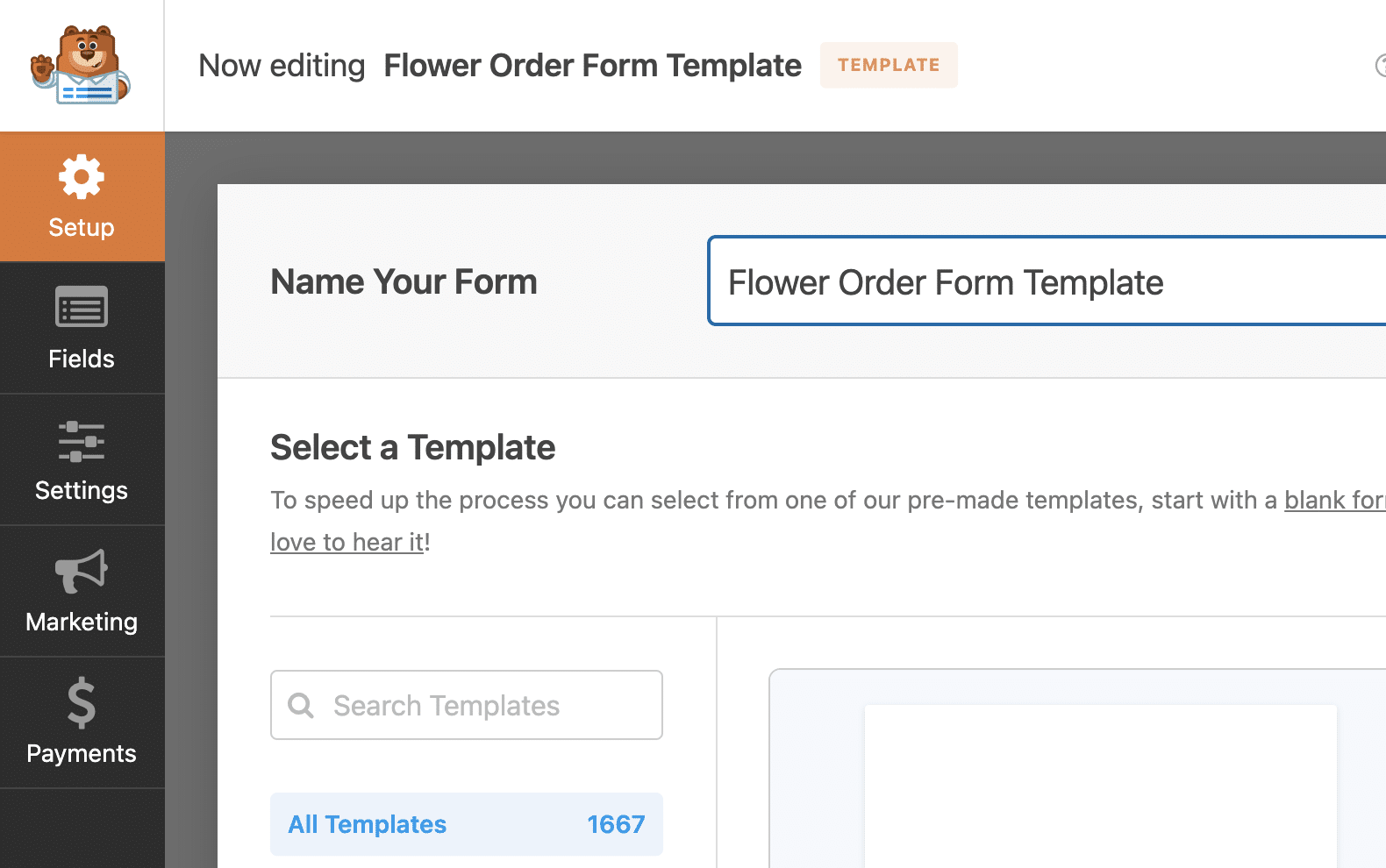
Auf der Registerkarte Felder kann ich die Formularfelder bearbeiten. Da es sich bei meinem Beispiel um ein Bestellformular handelt, füge ich zunächst meine eigenen Produkte und Preise anstelle derjenigen in der Vorlage für das Rechnungs-/Bestellformular hinzu.
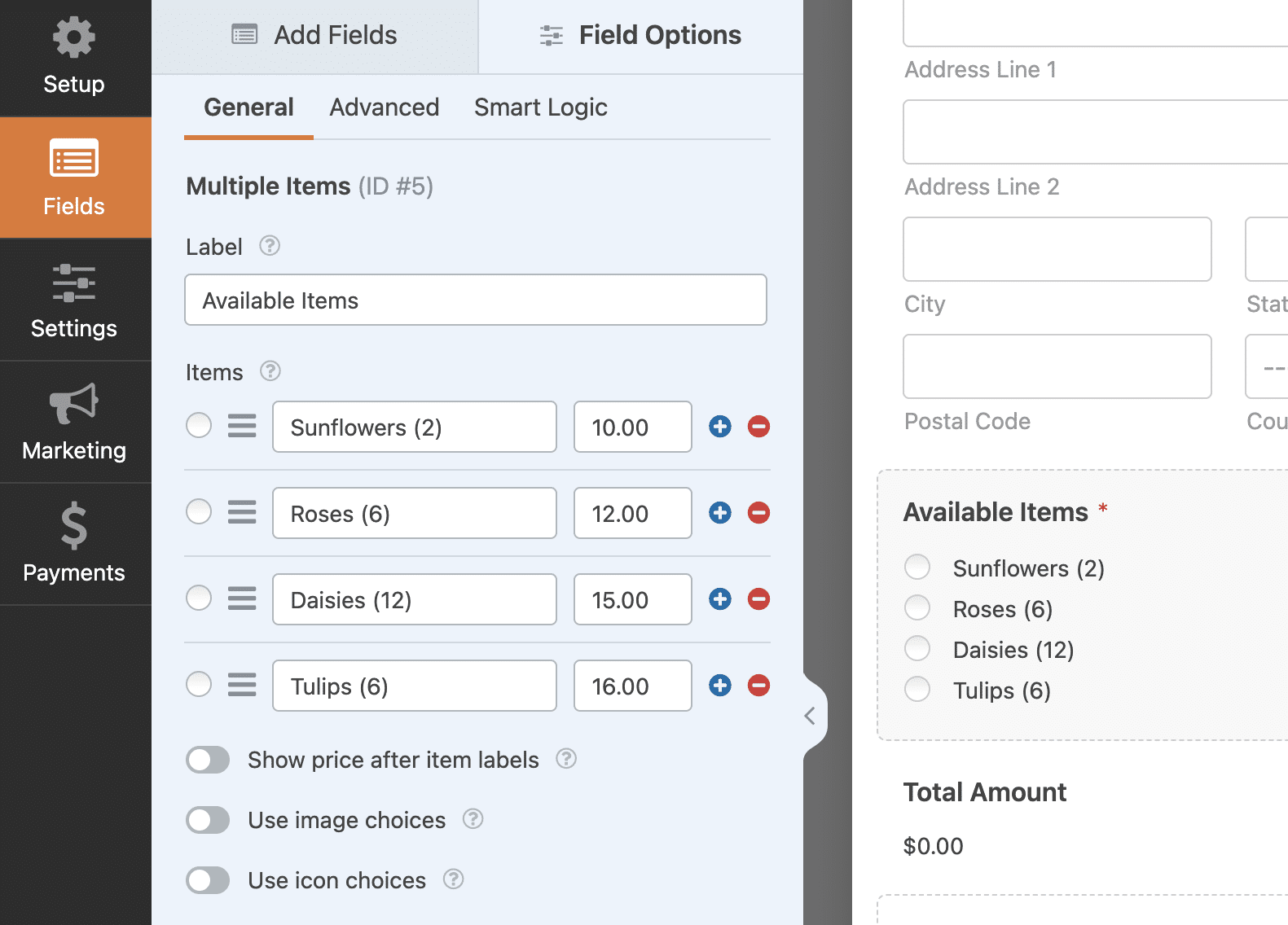
Ich werde auch die Bildauswahl aktivieren, damit mein Bestellformular Produktbilder enthält.
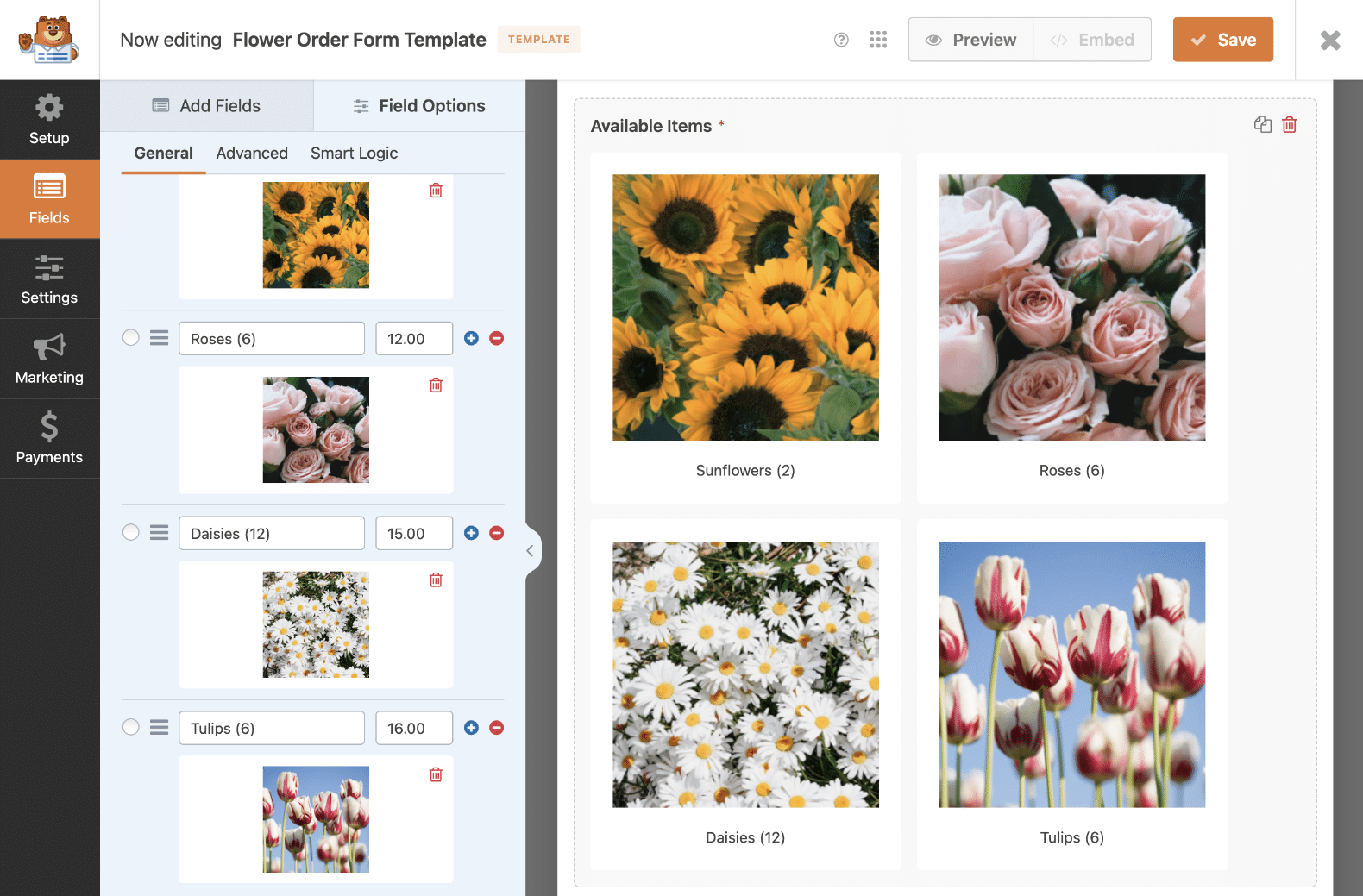
Schließlich füge ich oben im Formular ein Feld "Inhalt" hinzu, in das ich ein Logo einfügen kann. Benutzerdefinierte Vorlagen sind besonders praktisch, wenn Sie Ihre wiederverwendbaren Formulare mit Ihrem Branding versehen möchten.
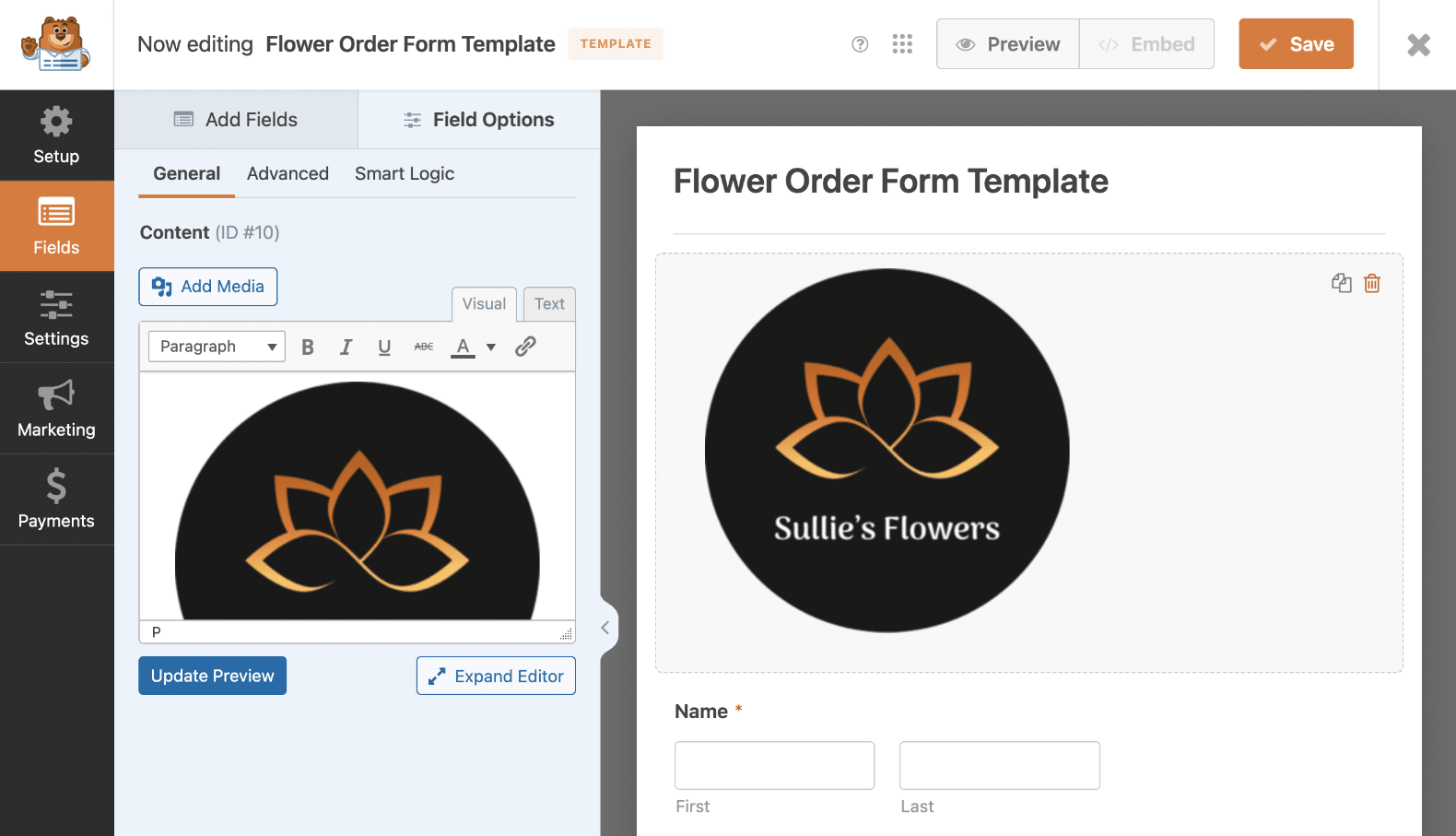
Nachdem ich das Formular fertig bearbeitet habe, klicke ich auf die Registerkarte Einstellungen. Unter Allgemein füge ich eine Beschreibung der Vorlage hinzu, die in der Vorlagengalerie auf meiner Website angezeigt wird, sobald ich diese Vorlage gespeichert habe.
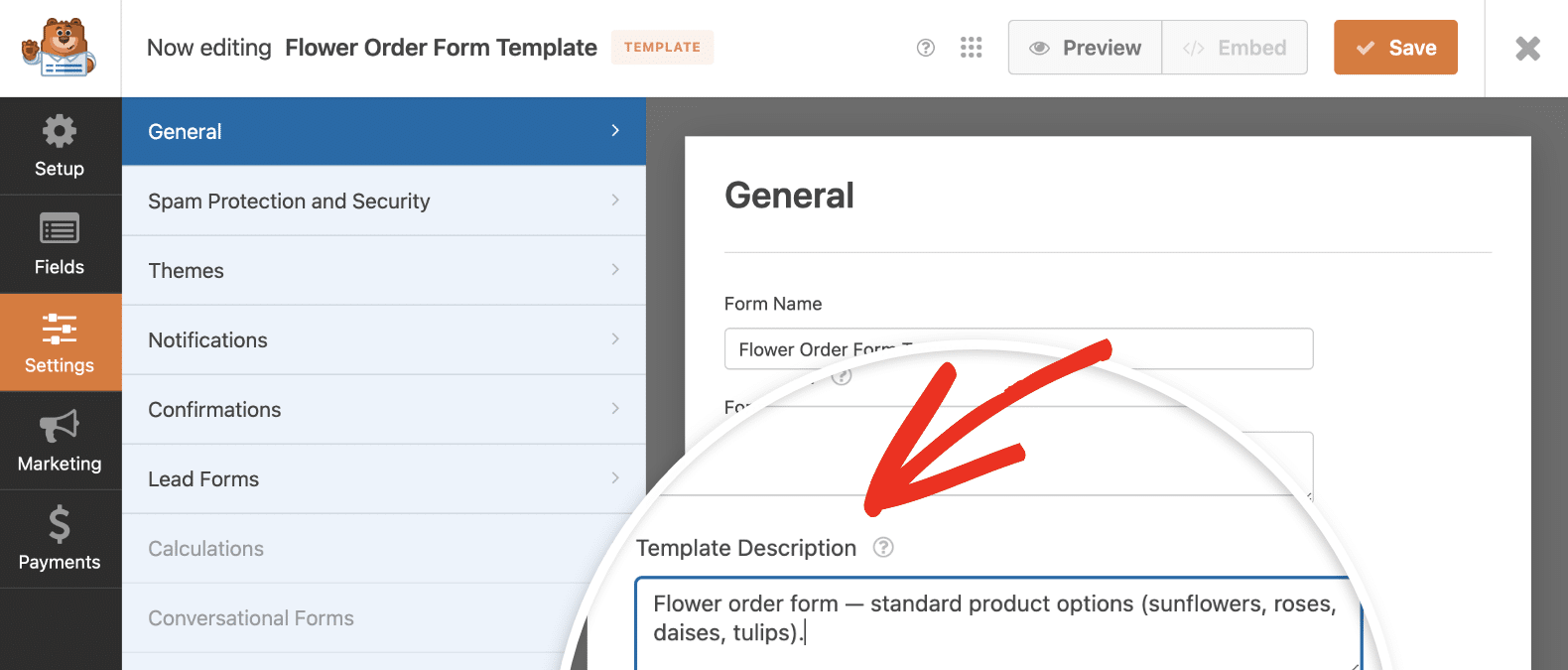
Ich werde auch die E-Mail-Benachrichtigung und die Bestätigungsnachricht so bearbeiten, dass sie den Markennamen enthalten.
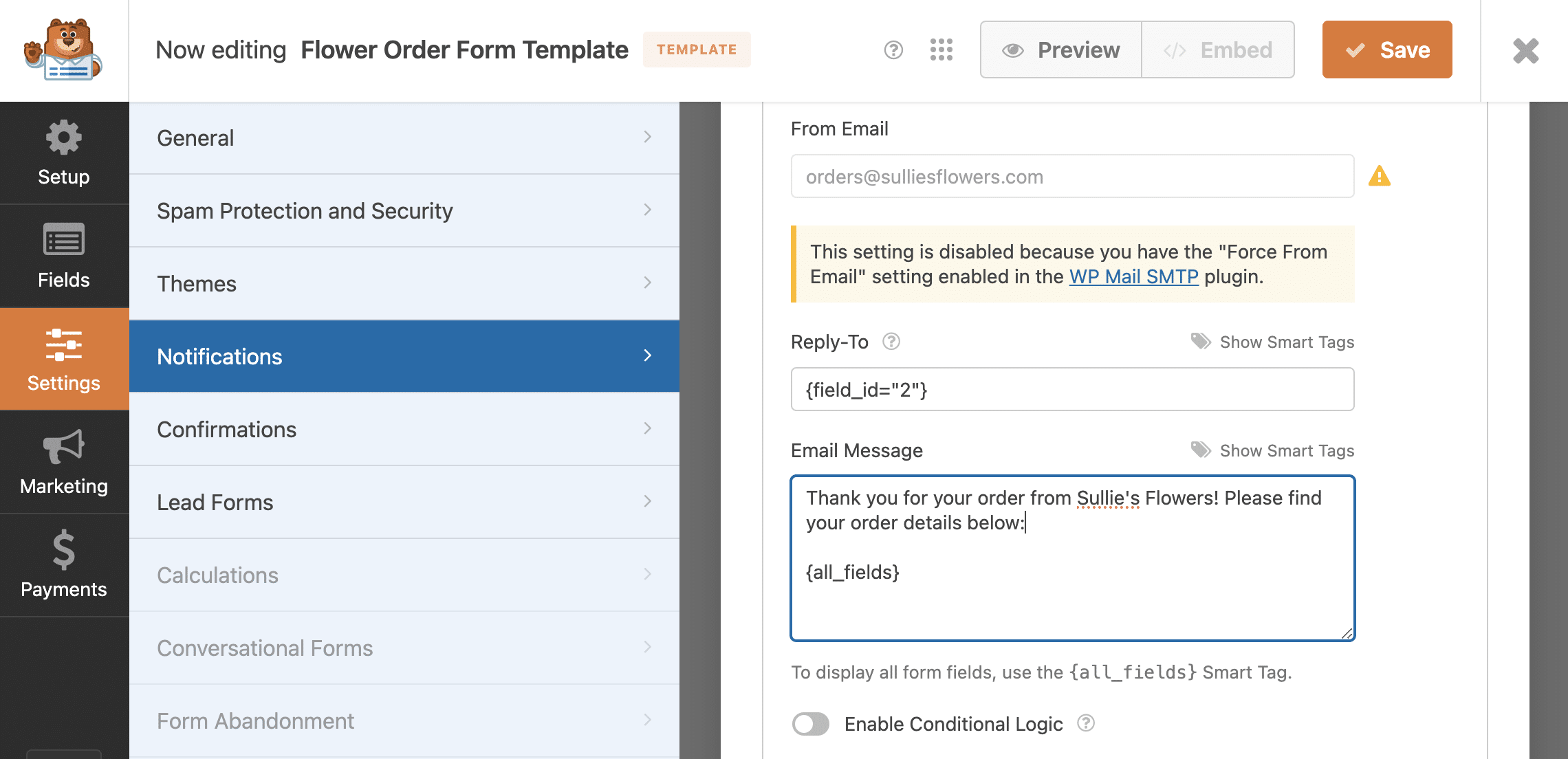
Die von mir erstellte Vorlage enthält keine Marketing- oder Zahlungsintegrationen, daher überspringe ich diese und klicke auf Speichern, um meine Vorlage zu aktualisieren.
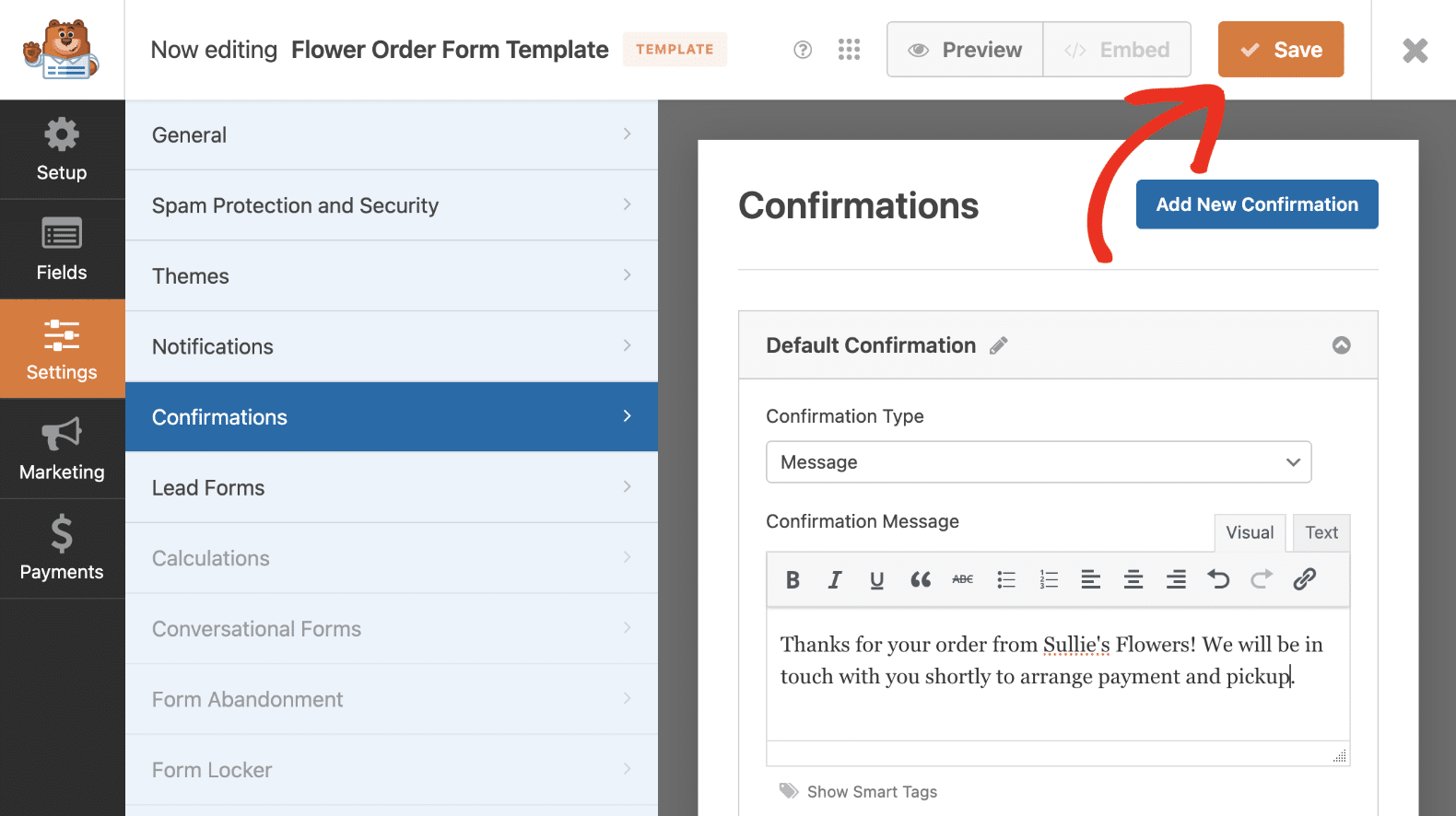
Schritt 3: Verwenden Sie Ihre benutzerdefinierte Formularvorlage
Nachdem Sie Ihre benutzerdefinierte WPForms-Vorlage gespeichert haben, können Sie sie mit allen anderen Vorlagen in der Galerie finden. Navigieren Sie zu WPForms " Formularvorlagen und klicken Sie auf Meine Vorlagen, um Ihre benutzerdefinierten Vorlagen anzuzeigen.
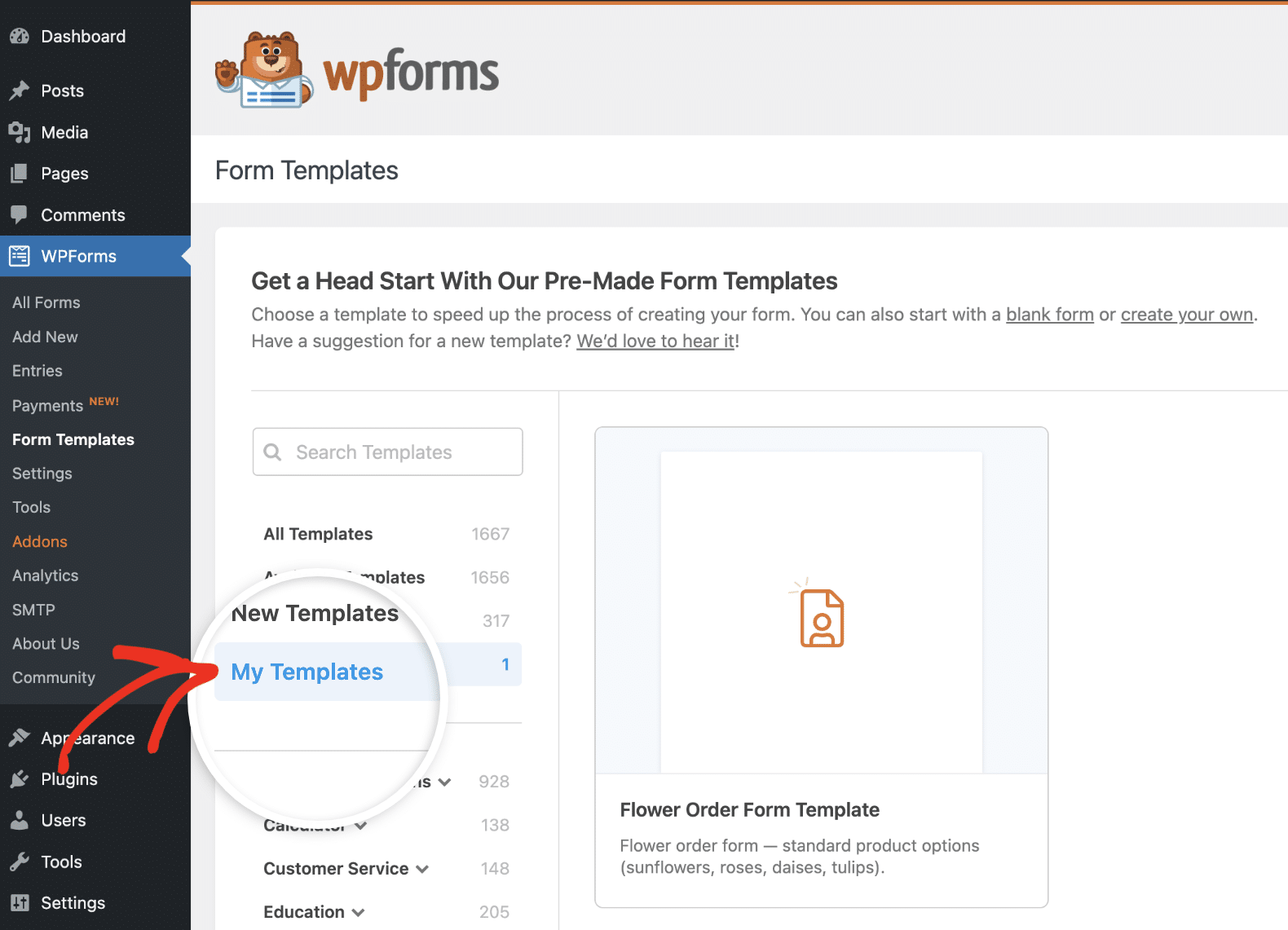
Oben sehen Sie meine neue Bestellformularvorlage. Um sie zu verwenden, muss ich nur auf Formular erstellen klicken.
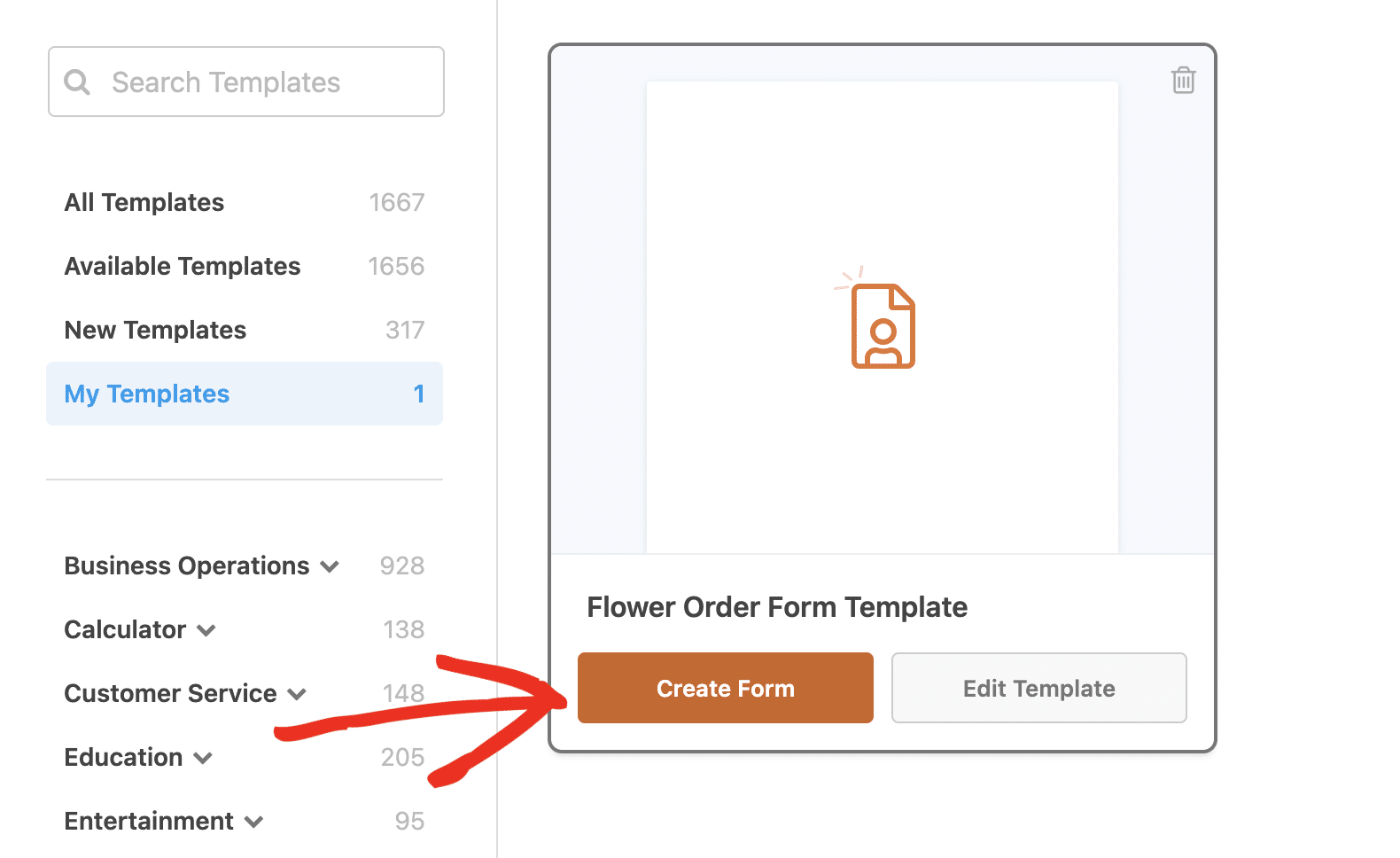
Wie Sie sehen, gibt es hier auch eine Schaltfläche zum Bearbeiten der Vorlage, falls ich weitere Änderungen vornehmen möchte.
Sobald meine Vorlage lädt in der Form Builder, kann ich anpassen und einbetten meine Bestellformular genau wie ich würde jede Vorlage aus der WPForms Templates Gallery.
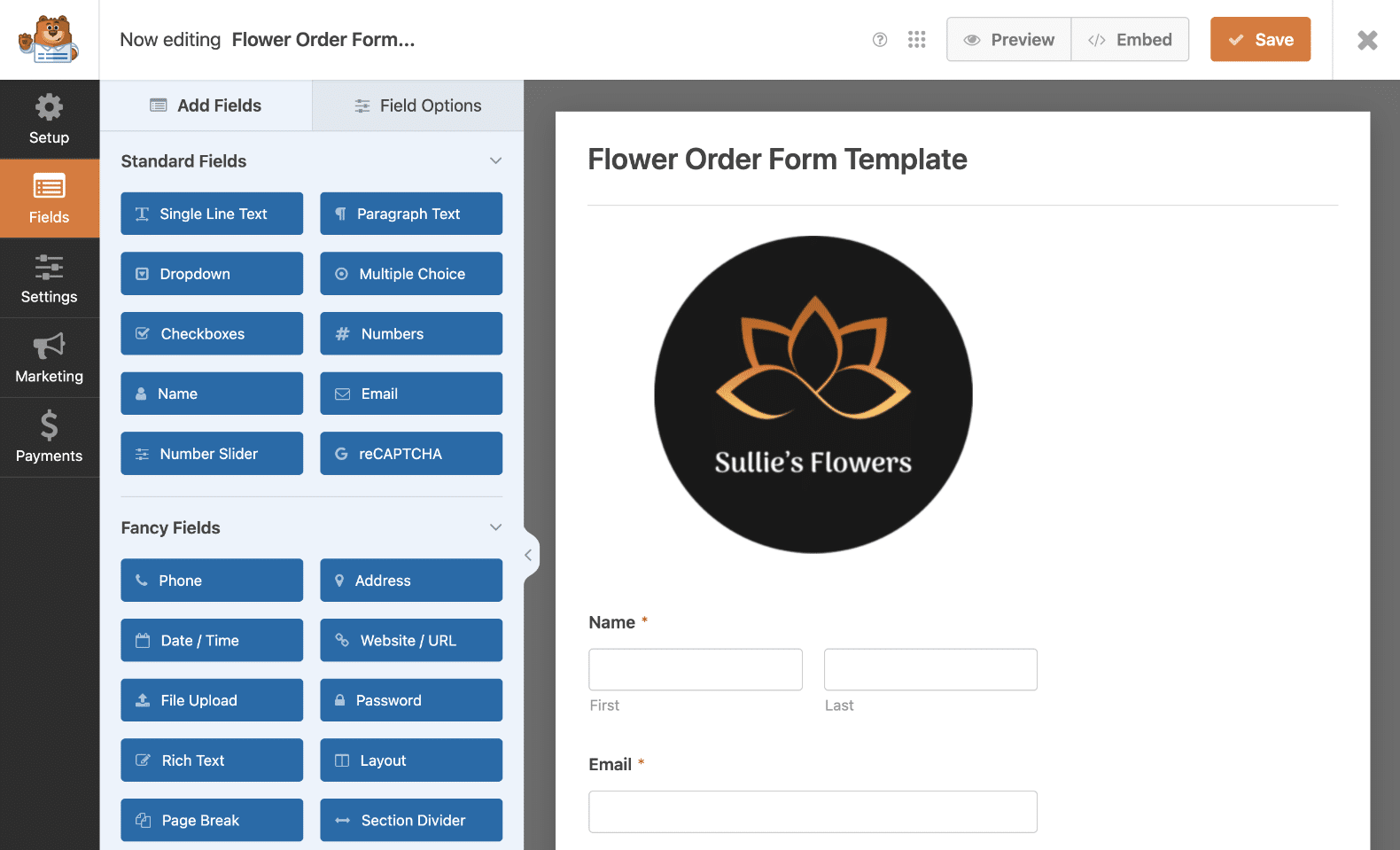
Löschen von benutzerdefinierten Formularvorlagen
Wenn Sie eine von Ihnen erstellte benutzerdefinierte Vorlage nicht mehr benötigen, können Sie sie von Ihrer Website löschen, indem Sie zu WPForms " Formularvorlagen " Meine Vorlagen gehen und auf das Papierkorbsymbol für die Vorlage klicken, die Sie entfernen möchten.
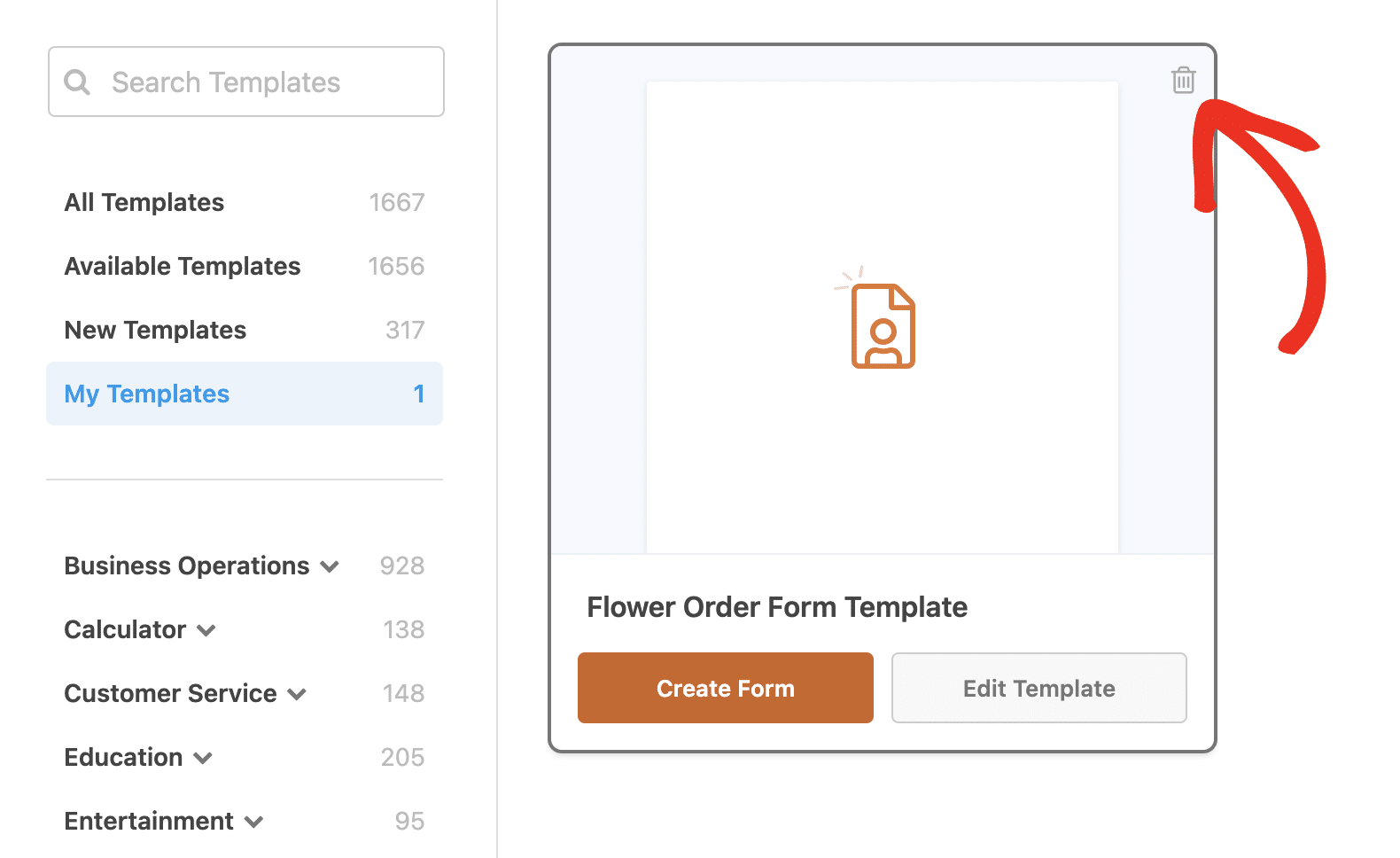
Dadurch wird nur die Vorlage selbst gelöscht, nicht aber alle Formulare, die Sie veröffentlicht haben und die diese Vorlage verwenden.
FAQs zu benutzerdefinierten Formularvorlagen
Haben Sie Fragen zu benutzerdefinierten Formularvorlagen in WPForms? Hier sind einige Top-Antworten.
Kann ich meine benutzerdefinierte Formularvorlage auf einer anderen Website verwenden?
Ihre benutzerdefinierte Formularvorlage ist nur auf der Website verfügbar, auf der Sie sie erstellt haben. Der Bereich "Meine Vorlagen" ist für jede Website einzigartig.
Sie können Ihre Formularvorlage jedoch exportieren, sie dann auf eine andere Website hochladen und dort als Vorlage speichern.
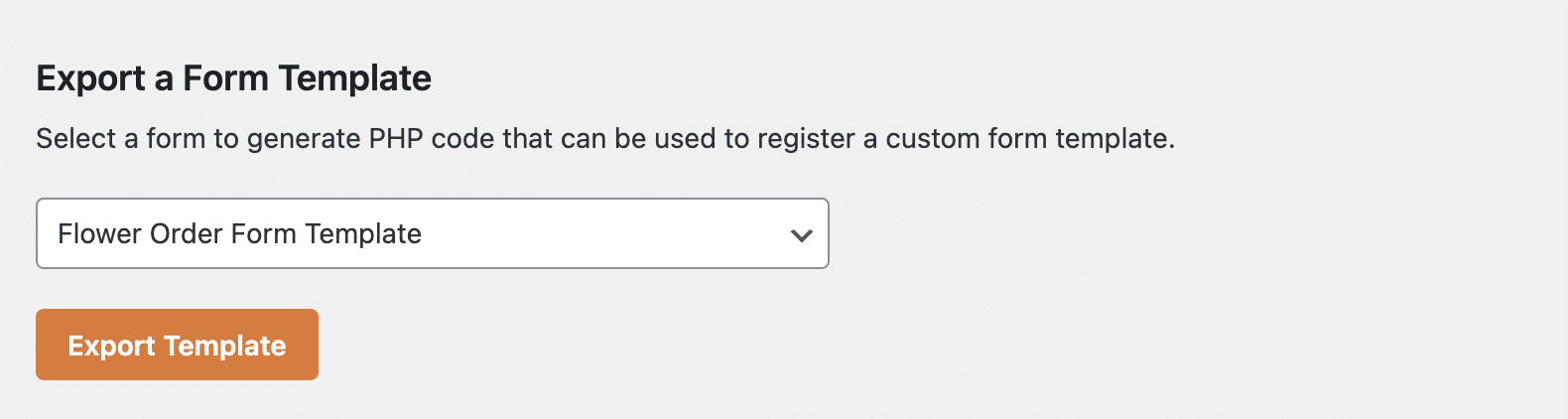
Eine detaillierte Schritt-für-Schritt-Anleitung finden Sie in unserer Dokumentation zu diesem Verfahren.
Als nächstes passen Sie Ihre E-Mail-Benachrichtigungen an
Wie Sie sehen können, ist die Erstellung von benutzerdefinierten Formularvorlagen in WPForms wirklich einfach! Es dauert nur ein paar Klicks, um loszulegen.
Erstellen Sie jetzt Ihre individuelle Formularvorlage
Eine weitere Möglichkeit, wie Sie Ihre Formulare anpassen können, ist die Verwendung von E-Mail-Vorlagen zur Gestaltung Ihrer Benachrichtigungen. Schauen Sie sich an , wie Sie Ihre E-Mail-Benachrichtigungen in WPForms gestalten können, um zu erfahren, wie Sie ein Header-Bild hinzufügen, das Farbschema ändern und mehr.
Sind Sie bereit, Ihre Webformulare von oben bis unten zu individualisieren? Starten Sie noch heute mit dem einfachsten WordPress-Formularerstellungs-Plugin. WPForms Pro enthält viele kostenlose Vorlagen und bietet eine 14-tägige Geld-zurück-Garantie.
Wenn dieser Artikel Ihnen geholfen hat, folgen Sie uns bitte auf Facebook und Twitter für weitere kostenlose WordPress-Tutorials und -Anleitungen.